La mayoría de los usuarios de computadoras sabrán qué es Microsoft Office, o al menos habrán oído hablar de los programas de Word y Excel. Microsoft Office contiene un conjunto de aplicaciones como Word, Excel, PowerPoint, Access, Outlook, OneNote, etc. que utilizan más de mil millones de usuarios en el mundo. Microsoft Office es un software sofisticado que está fuertemente integrado en Windows. Si tiene problemas para ejecutar cualquiera de las aplicaciones de Microsoft Office, no puede simplemente eliminar manualmente la carpeta de Office de Archivos de programa cuando no se puede desinstalar.
Probablemente causaría más daño al sistema operativo Windows que arreglarlo. Se pueden encontrar rastros de Microsoft Office en tareas programadas, procesos en ejecución, servicios, registro y carpetas. Para reparar un Microsoft Office dañado, la forma más segura es usar la función de reparación oculta que está integrada en el programa.
Dado que Microsoft Office ha pasado por algunas actualizaciones importantes, el método para iniciar la funcionalidad de reparación puede ser diferente para cada versión. En este artículo, le mostraremos exactamente cómo ejecutar la herramienta de reparación para cada versión de Microsoft Office.
Reparar Microsoft Office 2003
Aunque Microsoft Office 2003 ya no es compatible con Microsoft, lo que significa que no recibirá más actualizaciones de software y seguridad, aún puede ejecutarse en Windows 8.1. Sin embargo, al menos debe usar otras alternativas gratuitas como LibreOffice u OpenOffice para evitar ataques, incluso si no tiene el presupuesto para actualizar a la última versión de Microsoft Office.
Microsoft Office 2003 viene con una opción de reparación fácil que se puede iniciar desde la barra de menú Ayuda, seleccione " Detectar y reparar " y haga clic en el botón Inicio.

Reparar Microsoft Office 2007
Microsoft Office 2007 viene con una herramienta dedicada llamada "Diagnóstico de Microsoft Office" que puede verificar automáticamente la corrupción en archivos y configuraciones de registro relacionadas con Office 2007, diagnosticar problemas de disco, memoria, actualización, compatibilidad y finalmente busca soluciones conocidas. Todo lo que necesita hacer es ejecutar el archivo OFFDIAG.EXE de una de las 3 formas posibles.
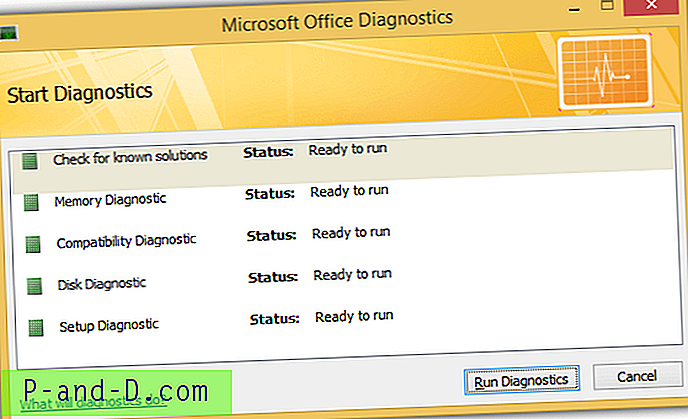
a) Puede ejecutar el acceso directo " Diagnóstico de Microsoft Office " desde el menú Inicio.
b) Ejecute OFFDIAG.EXE directamente desde C: \ Archivos de programa \ Archivos comunes \ microsoft shared \ OFFICE12 \
c) Desde cualquiera de las aplicaciones de Office presionando Alt + F seguido de la tecla I, vaya a Recursos y haga clic en el botón Diagnosticar para ejecutar Microsoft Office Diagnostics.
Reparar Microsoft Office 2010
La herramienta de diagnóstico de Microsoft Office se eliminó en la versión 2010. Para iniciar una reparación de Microsoft Office 2010, puede ir al Panel de control> Programas y características> seleccionar Microsoft Office 2010 y hacer clic en el botón Cambiar. Seleccione el botón de opción "Reparar" seguido de Continuar.
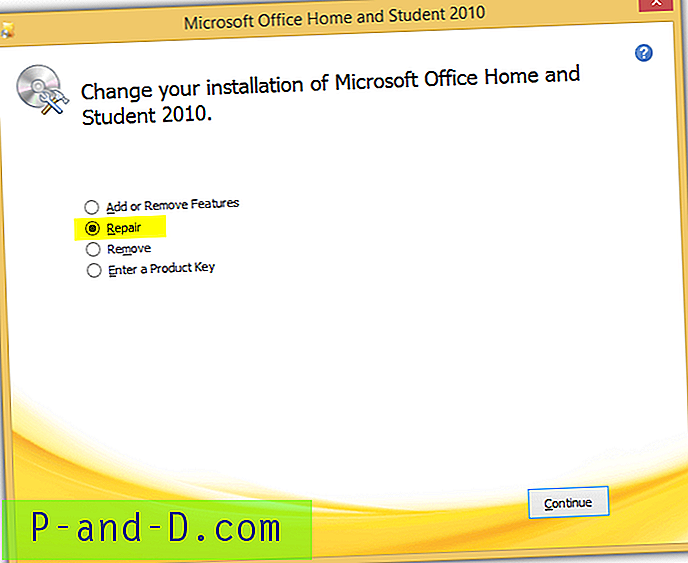
Si no puede encontrar Microsoft Office 2010 en la lista de Programas y características, puede activar el menú de instalación con la opción de reparación ejecutando el archivo Setup.exe en la siguiente ubicación en su computadora. Deberá hacer clic con el botón derecho en el archivo Setup.exe y ejecutarlo como administrador.
"C: \ Archivos de programa \ Archivos comunes \ microsoft shared \ OFFICE14 \ Office Setup Controller \ Setup.exe"
Reparar Microsoft Office 2013
Para activar las opciones para reparar sus programas de Office, vaya al Panel de control> Programas y características> seleccione Microsoft Office 2013 de la lista y haga clic en el botón Cambiar. Si ha instalado Microsoft Office 2013 a través del método tradicional MSI, verá una ventana similar a Office 2010 anterior.
Sin embargo, si Microsoft Office 2013 se instala utilizando Hacer clic y ejecutar, verá una ventana que le ofrece 2 opciones, que son la reparación rápida y la reparación en línea .

Una reparación rápida es útil para solucionar rápidamente la mayoría de los problemas cuando la computadora no tiene conexión a Internet. La opción de reparación rápida siempre debe ser la primera opción antes de elegir la segunda opción de "Reparación en línea". En cuanto a la opción de reparación en línea, es básicamente una reinstalación y tardará bastante tiempo en completarse porque vuelve a descargar los archivos de instalación que tienen unos cientos de MB de tamaño.
Opcionalmente, puede ingresar la línea de comando a continuación en el símbolo del sistema o la ventana Ejecutar (WIN + R) para abrir el cuadro de diálogo de reparación de Office 2013.
Para Office 2013 de 32 bits (x86) instalado en Windows de 32 bits con Hacer clic y ejecutar:
Escenario "C: \ Archivos de programa \ Microsoft Office 15 \ ClientX86 \ OfficeClickToRun.exe" = Plataforma de reparación = x86 culture = es-us
Para Office 2013 de 32 bits (x86) instalado en Windows de 64 bits con Hacer clic y ejecutar:
Escenario "C: \ Archivos de programa \ Microsoft Office 15 \ ClientX64 \ OfficeClickToRun.exe" = Plataforma de reparación = x86 culture = es-us
Para Office 2013 de 64 bits (x64) instalado en Windows de 64 bits con Hacer clic y ejecutar:
Escenario "C: \ Archivos de programa \ Microsoft Office 15 \ ClientX64 \ OfficeClickToRun.exe" = Plataforma de reparación = x64 culture = es-us
Para Office 2013 instalado utilizando el método MSI tradicional:
"C: \ Archivos de programa \ Archivos comunes \ microsoft shared \ OFFICE15 \ Office Setup Controller \ Setup.exe"
Reparación de Microsoft Office 2016
Los pasos para reparar Microsoft Office 2016 son exactamente los mismos que Microsoft Office 2013. Simplemente siga los pasos anteriores pero asegúrese de seleccionar Microsoft Office 2016 de la lista Programas y características. Parece que Microsoft finalmente ha decidido estandarizar el paso para lanzar la herramienta de reparación de Office ...
Reparar Microsoft Office 365
A diferencia del Microsoft Office tradicional que se puede comprar con un pago único y puede usar esa versión en particular sin vencimiento, Microsoft Office 365 está basado en una suscripción que le permite siempre poder actualizar a la última versión de Microsoft Office. Por ejemplo, la última versión actual es Microsoft Office 2013 y puede descargarla e instalarla en su computadora. Cuando la versión 2016 está disponible para el público, puede actualizar de forma gratuita.
Por lo tanto, la reparación de Microsoft Office 365 tendría que depender de la versión de Microsoft Office instalada en su computadora. Simplemente vaya al Panel de control> Programas y características> seleccione Microsoft Office 365 de la lista y haga clic en el botón Cambiar .
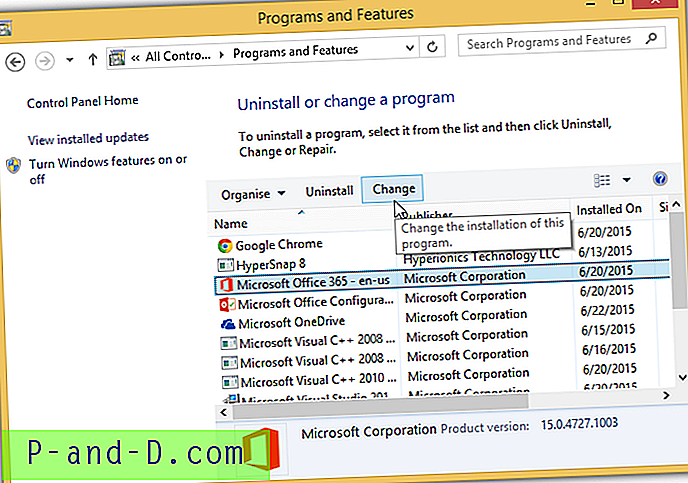
Para Microsoft Office 365, el archivo OfficeClickToRun.exe normalmente se encuentra en la carpeta Archivos comunes y no en la carpeta Microsoft Office, por lo que la línea de comandos para iniciar la ventana de reparación anterior es la siguiente:
Para oficina de 32 bits (x86):
Escenario "C: \ Archivos de programa \ Archivos comunes \ Microsoft Shared \ ClickToRun \ OfficeClickToRun.exe" = Plataforma de reparación = x86 culture = es-us
Para la oficina de 64 bits (x64):
Escenario "C: \ Archivos de programa \ Archivos comunes \ Microsoft Shared \ ClickToRun \ OfficeClickToRun.exe" = Plataforma de reparación = x64 culture = es-us
Existe una herramienta oficial de Microsoft llamada "Office Configuration Analyzer Tool" (OffCAT) que puede ayudarlo a detectar posibles problemas en su instalación de Microsoft Office 2007, 2010 y 2013. Obviamente, 2003 no está incluido en la lista porque ya no es compatible, mientras que el soporte de 2016 probablemente se agregará en futuras versiones cuando la versión de 2016 esté disponible para el público. Tenga en cuenta que OffCAT no es una herramienta que soluciona automáticamente problemas en Office, sino que escanea el programa en busca de configuraciones conocidas que causen problemas.
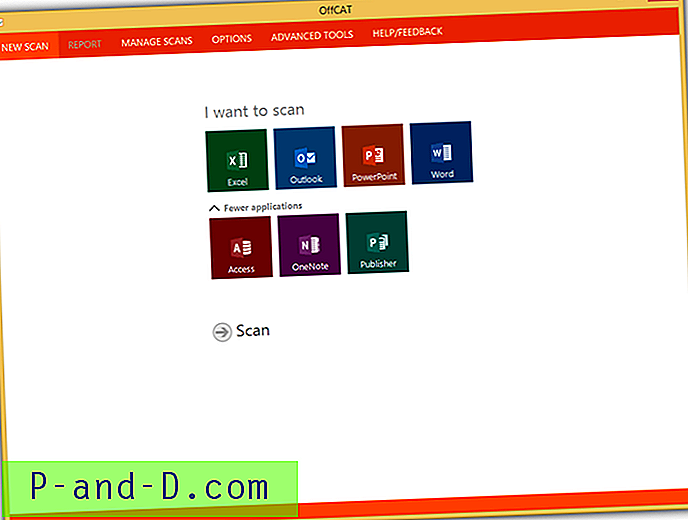
Todo lo que necesita hacer es seleccionar la aplicación que desea verificar en busca de problemas y hacer clic en el botón Escanear. Después de que OffCAT termine de escanear los problemas de la aplicación de Office en su computadora, se presentará un informe con la lista de problemas que pueden causar problemas a Microsoft Office. Al seleccionar el problema, se mostrará la descripción y las soluciones en línea disponibles en el cuadro ubicado en la parte inferior derecha.
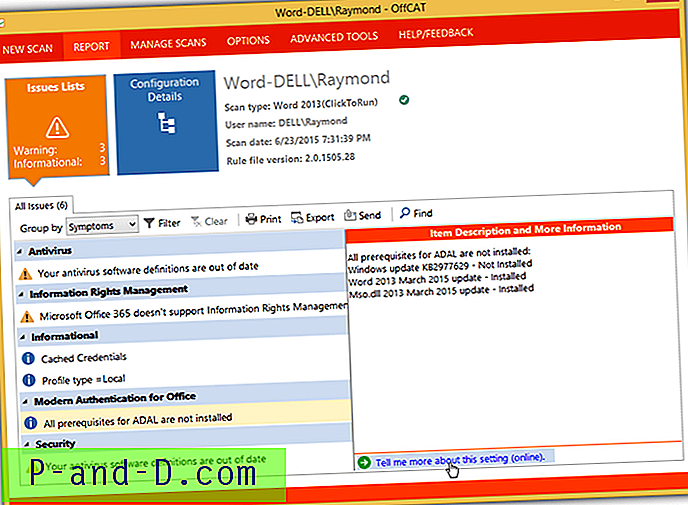
Descargar Office Configuration Analyzer Tool
Para problemas específicos, no es necesario realizar una reparación en todo el conjunto de aplicaciones de Microsoft Office. Puede visitar el Centro de soluciones Fix it de Microsoft para buscar o seleccionar un problema similar al que está experimentando, luego descargue y ejecute la herramienta Fix It para solucionar el problema automáticamente. También puede hacer clic en el botón Office para mostrar todas las áreas problemáticas relacionadas con la oficina.
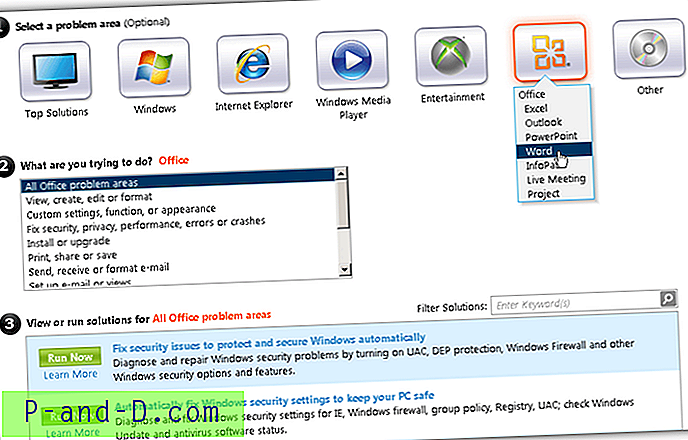
Haga clic en el enlace "Leer más" para abrir la página web del artículo y finalmente haga clic en el botón Reparar para descargar la herramienta de reparación automática.
Visite el Centro de soluciones Microsoft Fix it





